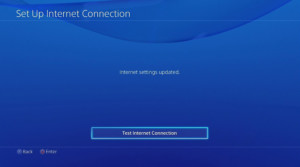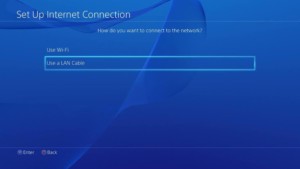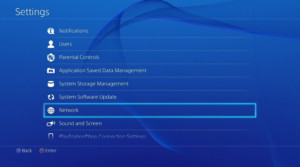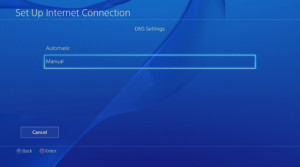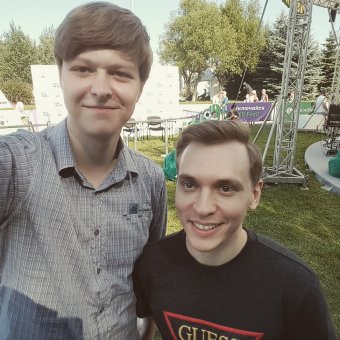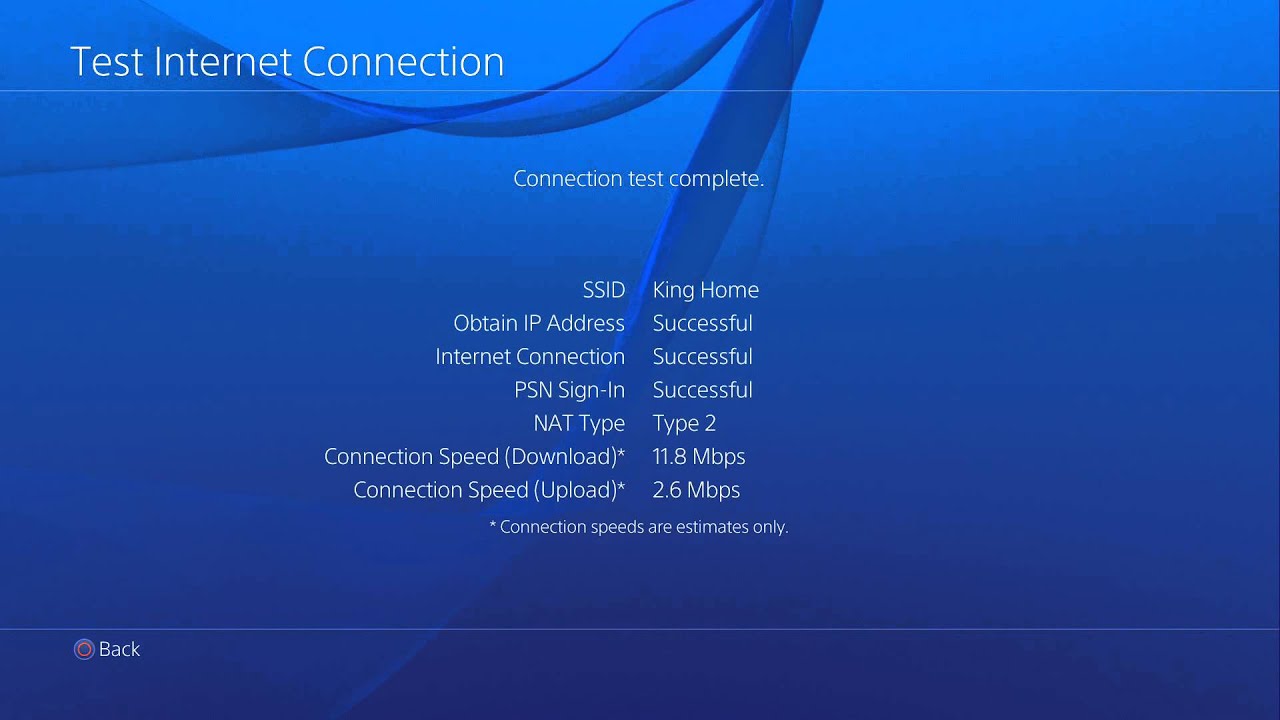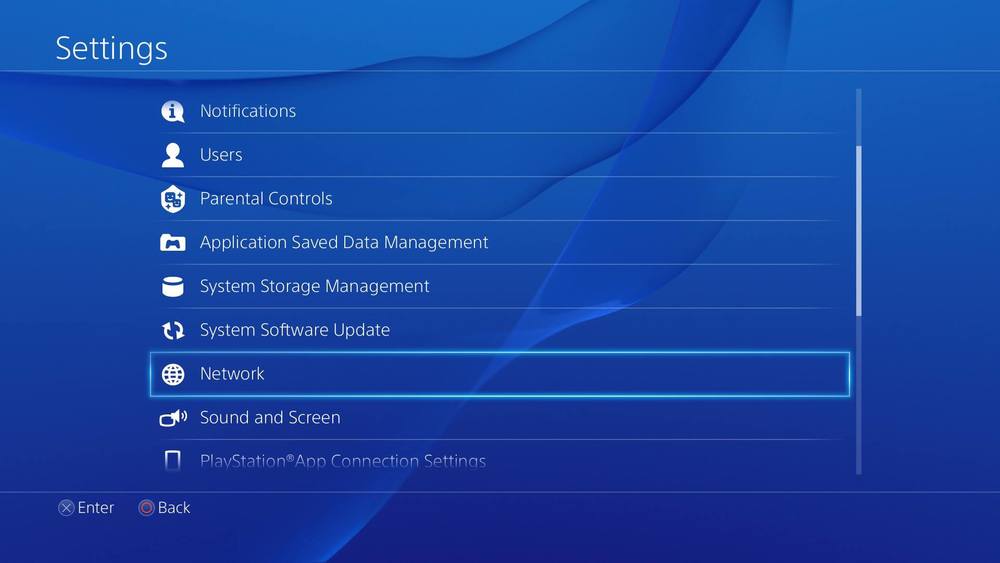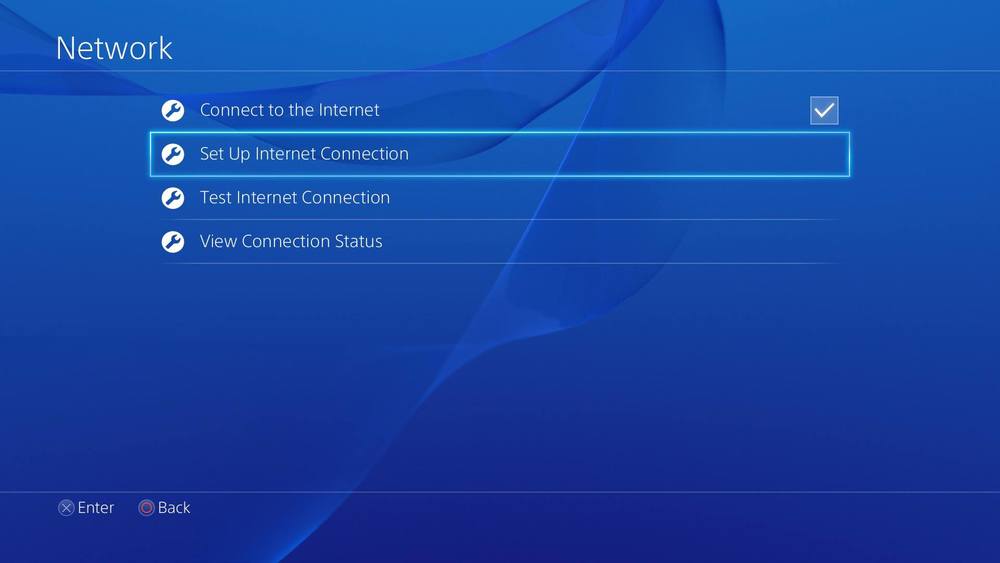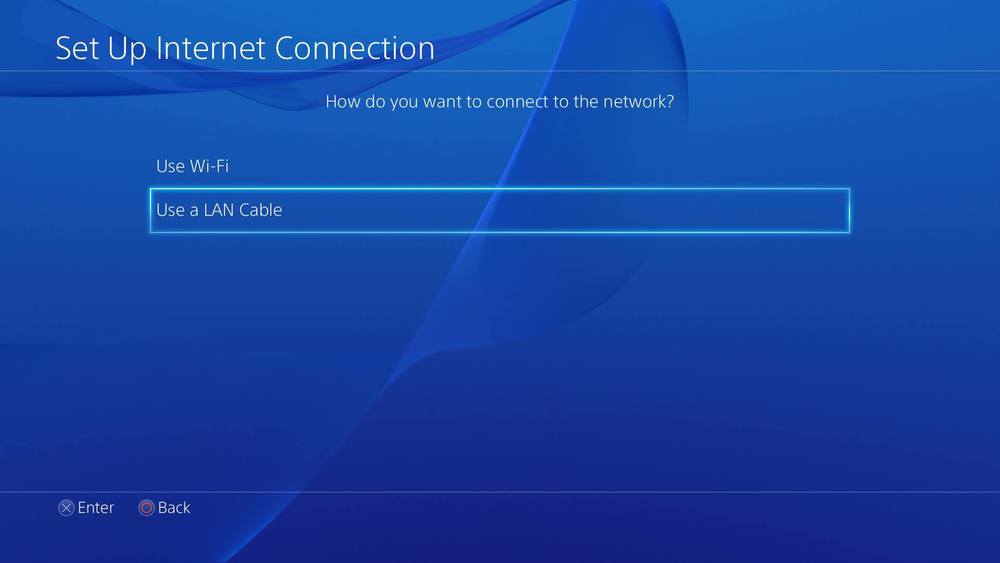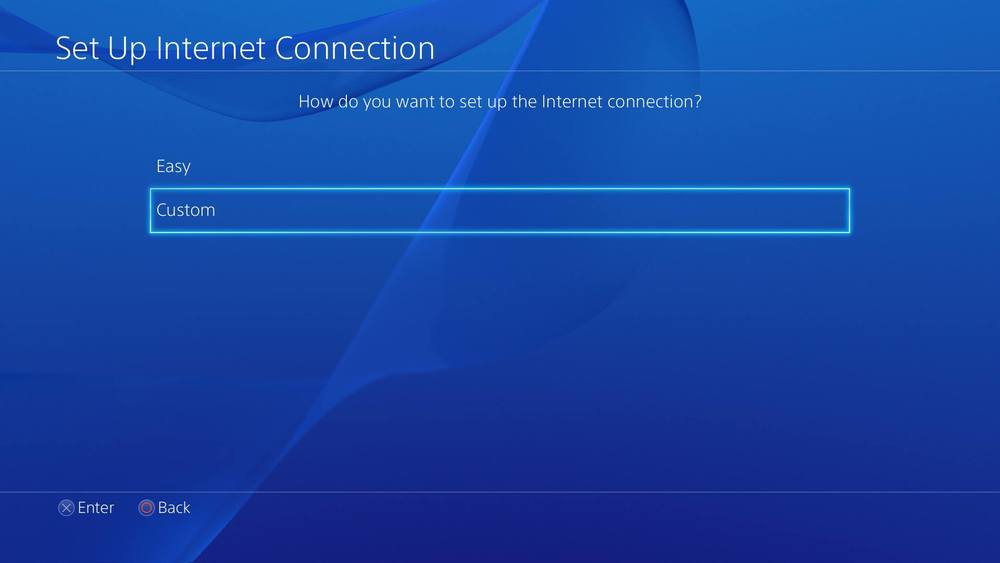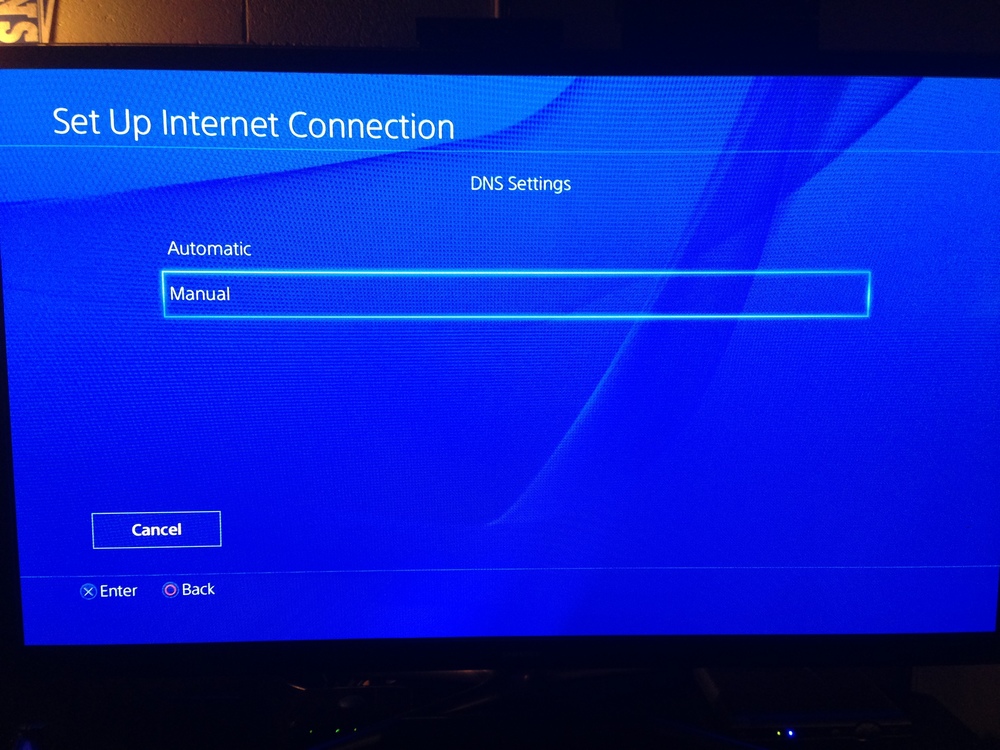Как ускорить загрузку ps4
Как увеличить скорость загрузки на PS4, PS3 и PS VITA – Руководство
Если вы постоянно сталкиваетесь с медленной скоростью загрузки на игровых платформах PS4, PS3 и PS Vita, то существует простой способ исправить это, изменив настройки DNS. Все действительно просто и займет у вас от силы 5 минут.
Итак, как увеличить скорость загрузки на PS4 и PS3:
1. Нажмите кнопку PlayStation;
2. Выберите меню «Настройки» (Settings);
3. Далее – Сеть (Network);
4. Настройка подключения к Интернету (Set Up Internet Connection);
5. Выберите Wi-Fi или LAN, в зависимости от того, каким образом ваша приставка подключается к Интернету;
6. Выберите из двух меню – «Обычная» (Custom);
7. Дальше кликайте на «Вручную» (Manual);
8. Теперь, в зависимости от ваших настроек и понимания самого процесса настройки DNS, вы можете выбирать на экране возможность вручную настраивать подключение или автоматически. Это касается IP-адреса, маски подсети, шлюза по умолчанию и так далее. После того, как дойдете до настроек DNS, введите в адрес Главного DNS-сервера (Primary) и вторичного (Secondary) один (на ваш выбор) из обозначенных ниже:
DNS-адрес Google – Primary: 8.8.8.8, Secondary: 8.8.4.4
OpenDNS – адрес – Primary: 208.67.222.222, Secondary: 208.67.220.220
Внимание: ни в коем случае не перемешивайте цифры адресов между собой. Например, нельзя указывать Primary DNS Гугла вместе с вторичным адресом из OpenDNS и так далее.
9. После того, как ввели выбранный DNS, выполните до конца настройки, отображаемые на экране, и подтвердите сделанные изменения, выполнив тест подключения к Интернету. Затем попытайтесь что-либо загрузить, чтобы проверить разницу в скорости скачивания данных.
Как увеличить скорость загрузки на PS VITA
1. Перейдите в раздел «Настройки» (Settings);
2. Выберите «Сеть» (Network);
3. Откройте «Настройки Wi-Fi» (Wi-Fi Settings);
4. Выберите вашу текущую точку доступа (Access Point);
5. Перейдите к «Дополнительным параметрам» (Advanced Settings);
6. Измените главный (Primary) и вторичный (Secondary) DNS, выбрав один из двух вариантов:
DNS-адрес Google – Primary: 8.8.8.8, Secondary: 8.8.4.4
OpenDNS – адрес – Primary: 208.67.222.222, Secondary: 208.67.220.220
Как радикально ускорить загрузку игры или обновления на PS4: прокси-вариант
Игровая консоль PS4, как известно, качать умеет долго, притом временами получается это у нее «на отлично» и вне зависимости от качества работы интернет-канала. Потому в этом посте — об одном из вариантов несколько сократить время загрузки игр и обновлений на PS4.
Но сначала вкратце о том, почему вообще PS4 может иногда так «конкретно» тормозить с загрузкой. Притом гораздо сильнее, чем Xbox One или комп. Ведь если на ПК «тяжелая» игрушка скачивается минут за 20 м небольшим, то PS4 такую же игру качать может часами.
Проблема эта не нова. Время от времени пользователи PS4 придумывают разные способы ускорить загрузку софта на консоль. К примеру, качают игры через DNS-серверы Google (до сих пор, кстати, данный способ считается одним из самых популярных) и т.д. Но значительных успехов в этом деле пока добиться не удалось.
А вся загвоздка — в том, что PS4 изначально «заточена» на то, чтобы данные скачивать только из фирменной PlayStation Network. А качать их оттуда консоль может только в тех объемах и стой скоростью, которые допускает PSN (в интернете полно публикаций, где данная проблема объясняется детально).
Однако обходной маневр тоже есть. Довольно простой и понятный. Так что, применить его вполне под силу любому пользователю, в том числе и в домашних, так сказать, условиях.
Кроме самой консоли PS4 потребуются также компьютер и специальная утилита для загрузки приложений в режиме прокси. Проще говоря, смысл затеи в том, чтобы сначала настроить свой прокси-сервер на компе, и потом использовать его для загрузки софта на PS4 из PSN с заметно более высокой «компьютерной», а не c традиционно тугой «консольной» скоростью.
К слову, о прокси: если нужен толковый прокси-сервер профессионального уровня для онлайн-игр (а также соцсетей, ставок, доступа к закрытым сайтам и всего прочего), с хорошими ценами и адекватным сервисом, то рекомендуем заглянуть на proxy-sale.com (бесплатные варианты тоже предусмотрены!).
как ускорить загрузку игры или обновления на PS4 — прокси-вариант
Значит, на практике данная метода реализуется следующим образом:
Собственно, на этом — всё. Теперь игру PS4 грузить будет намного шустрее. Не в разы, но рост скорости загрузок не заметить будет трудно. В особенности, если провайдеру вы платите за хороший канал.
Важный момент! С такими настройками PS4, само собой, к интернету подключаться будет только через указанный прокси-сервер, который, напомним, работает на вашем компе. Без него к Сети консоль подключиться не сможет. Потому надо либо держать комп включенным, либо после загрузки игры или обновы просто перенастроить PS4 на обычное соединение. Придется еще немного повозится, но зато и времени экономится немало…
как улучшить соединение с интернетом на PlayStation 4
Нередко сталкивались с проблемой низкоскоростного интернета как простые пользователи ПК, так и люди, пользующиеся игровыми приставками для видеоигр, скачивания файлов и сёрфинга в сети. Здесь будет подробно рассмотрено, как увеличить скорость интернета на PS4.
Подключение PS4 к интернету
Во время первой настройки консоль попросит осуществить её подключение к глобальной сети. Это можно сделать 2 способами. Один метод предполагает подключение PS4 к интернету через Wi-Fi, а другой — через кабель LAN.
Для подключения игровой консоли к беспроводной точке доступа следует сделать следующее:
Подключение PS к сети посредством кабеля LAN выполняется следующим образом:
Важно! В плане скорости наилучшим вариантом будет подключить консоль к сети при помощи кабеля LAN. Скачивание игр будет намного быстрее, а пинг в них ниже.
Может случиться так, что после выполнения описанных выше действий PS4 не подключится к глобальной сети. В этом случае понадобится перезагрузка консоли. Также будет необходимо войти в сеть при помощи своей учётной записи. Если её вдруг нет, то рекомендуется создать. В настройках найти раздел «Управление учётной записью» и выбрать «Войти в сеть». После входа в сеть со своей учётной записи интернет на консоли начнёт работать.
Как проверить скорость интернета на ПС4
После того, как пользователь подключил приставку к сети, он может столкнуться с другой проблемой — это низкоскоростной интернет. Если на PS4 медленная закачка игр, то стоит проверить скорость интернета, а после её повысить. Чтобы это сделать, нужно выполнить следующие действия:
Приставка не является такой же мощной, как игровой компьютер и ноутбук, хотя и имеет улучшенные технические и функциональные показатели. После проверки скорости можно переходить к способам, как ускорить интернет на пс4.
Что делать если на ПС4 медленно качает интернет
Многих волнует вопрос, как ускорить интернет на ps4. Существует несколько рекомендаций, позволяющих скорости увеличиться, которых нужно придерживаться. В первую очередь стоит избавиться от фоновых загрузок приложений. Это существенно поспособствует увеличению скорости. Одновременное скачивание файлов негативно отражается на скорости. Лучше скачивать каждый файл по отдельности.
Не лишним будет ознакомиться с тарифным планом. Скорее всего, он просто не выгоден и его необходимо сменить на новый ТП, чтобы увеличивать скорость. Также следует проверить роутер и маршрутизатор. Оборудование может оказаться устаревшим и неспособным осуществлять передачу необходимого объёма данных. Дешёвое в особенности обладает ограниченной пропускной способностью. Замена старого оборудования на новое решит проблему. Если на ps4 низкая скорость интернета, эффективным методом решения этой проблемы будет сокращение количества подключенных устройств в одно и то же время. Во время загрузки каких-либо файлов стоит закрыть активные игры и приложения. Тогда они будут загружаться быстрее.
Если ps4 медленно качает через Wi-Fi, то стоит воспользоваться проводным методом соединения. Ещё важно обновить прошивку консоли. При подключении PlayStation к интернету появится предложение установить прошивку. Каждое новое обновление должно быть выполнено. При медленной загрузке файла можно перезагрузить процесс, остановив и возобновив закачку.
Важно! Приведённые рекомендации можно применять как на slim-версии классического PlayStation 4, так и на PlayStation 4 pro.
Изменение настроек DNS
Можно воспользоваться более радикальным методом — это смена настроек DNS, если на PS4 слабый интернет. Это улучшит скорость передачи данных. Для этого требуется провести проверку текущего DNS сервера, который выдаётся автоматически провайдером. Необходимо сравнить скорость ответа этого сервера с сервером 8.8.8.8 при помощи утилиты ping. Может оказаться, что у предоставленного провайдером сервера скорость ответа ниже в миллисекундах, чем у 8.8.8.8. В таком случае стоит прибегнуть к следующим действиям:
Важно! При высокой скорости ответа от DNS сервера не нужно менять настройки. Во время ввода данных нужно быть предельно внимательным, чтобы не сделать ошибку.
Изменение параметров MTU
После настраивания DNS нужно перейти к изменению параметров MTU. Пошаговая инструкция:
После проделанных действий, надо попробовать запустить загрузку файла. Изменённые параметры DNS и MTU должны привести к ускорению передачи данных.
Теперь пользователь знает, как увеличить скорость Wi-Fi на PS4. Для этого совсем не обязательно обладать специальными знаниями в технике. Главное — это понять, почему на ПС4 медленный интернет, и внимательно следовать рекомендациям. Весь процесс не займёт много времени.
Как увеличить скорость загрузки файлов на PlayStation 4
Многие обладатели PlayStation 4 и PlayStation 4 Pro жалуются на низкую скорость загрузки файлов/игр. Как же так получается, если заявленная интернет-провайдером скорость не совпадает с данными из консоли? Что ж, давайте разбираться.
Возьмем в пример стандартный тариф в 100 Мбит/сек. В среднем скорость загрузки на PlayStation 4 варьируется от 10 до 15 Мбит/сек.
Не переживайте, ни с вашей консолью, ни с вашим интернетом ничего не случилось. Все дело в самой «начинке» PlayStation. Дело в том, что Sony «наградили» PlayStation 4 wi-fi-модулем предыдущего поколения стандарта BGN, в то время как XBOX One обладает более современным модулем. Но эту скорость можно увеличить, следуя нескольким простым советам.
Совет 1. Забудьте про wi-fi! Только кабель, только хардкор!
Как показывает практика, скорость действительно немного возрастает, если использовать LAN-кабель, а не wi-fi. Двухметровые патч-корды можно купить за 150-200 рублей. Согласитесь, деньги не большие, но помогут более чем.
Совет 2. Собрались поиграть с друзьями в онлайн-игру? Лучше не надо.
Здесь ничего удивительного. Онлайн-игры тоже забирают часть интернета. Мы же хотим скачать игру побыстрее, правда?
Совет 3. Не нужно качать кучу игр сразу. Попробуйте по одной.
Поиграть сразу во все у вас все равно не выйдет. А, качая игры по одной, ваш интернет не будет пытаться скачать все и сразу.
Совет 4. Поставить кое-какие настройки в подключении.
Да, здесь идет речь про DNS-сервера, которые вам помогут увеличить скорость загрузки. Итак, начнем настройку.
Далее жмем «Настройка подключения к Интернету».
Затем «Использовать LAN-кабель» (помним про первый пункт).
Далее нажимаем «Вручную».
И переходим к ручной настройке DNS-сервера.
Далее система запросит ввести данные DNS-сервера. Как правило, обладатели консоли пользуются двумя:
Настоятельно рекомендую попробовать оба сервера, так как у некоторых пользователей загрузка происходит быстрее с DNS-сервером Google, а другие отдают предпочтение OpenDNS.
После этих несложных манипуляций ваша скорость скачивания должна увеличиться. Приятной игры!
Советы по увеличению скорости интернета на PS4
С проблемой медленных загрузок на последней (пока что) «плойке» сталкиваются абсолютно все пользователи — мы расскажем вам, как увеличить скорость интернета на PS4, причем в довольно короткие сроки.
Как увеличить скорость интернета на PS4
Знайте, что на скорость интернета (или, проще говоря, загрузки) на Playstation 4 может влиять огромнейшее количество факторов — определить «виновника» бывает чертовски сложно. Мы рекомендуем вам просто-напросто следовать списку полезных советов, который был сформирован совместными усилиями владельцев PS4 за долгие годы существования этой японской консоли.
1. Приостановка других загрузок
Самое просто решение для увеличение скорости — приостановка других загрузок. Многие пользователи предпочитают загружать на свою консоль сразу несколько игрушек одновременно. Разумеется, в таком случае скорость загрузки каждой из них не будет достигать «потолка» выбранного тарифного плана (ТП).
Например, если ваш ТП выдает 100 Мбит/с (
12 Мбайт/с) и вы загружаете, допустим, три игры одновременно, то каждая из них будет загружаться на скорости
4 Мбайт/с), но это, так сказать, идеальный сценарий. Скорость загрузки каждой из игр будет постоянно (!) меняться, но их суммарная скорость не будет выходить за пределы ТП. Чтобы задействовать всю скорость своего интернет-подключения на скачку какой-то определенной игрушки, вам нужно сделать так, чтобы загружалась только она одна!
2. Проверка Wi-Fi маршрутизатора
Беспроводной интернет — чрезвычайно удобная штуковина! При помощи даже дешевенького Wi-Fi маршрутизатора (роутера) по воздуху можно раздать доступ к интернету множеству самых разных гаджетов: смартфону, планшету, ноутбуку и, соответственно, PS4. Тем не менее в какой-то момент роутер может начать сбоить, тем самым значительно урезая скорость на некоторых устройствах либо и вовсе перекрывая им доступ к интернету.
Для начала перезапустите свой роутер и посмотрите, что из этого получится. Можете даже полностью сбросить настройки. Кроме того, другие подключенные устройства могут в значительно мере нагружать роутер — попробуйте отключить от беспроводной сети всё, кроме своей PS4, и проверьте, изменится ли ситуация.
У вас роутер достаточно старой модели? Возможно, в этом и заключается вся проблема! Пробейте в сети информацию по своей модеил и посмотрите, какая у нее пропускная способность. Если она будет ниже скорости вашего тарифа… что же, придется раскошеливаться на новенький, более современный роутер. Благо, сейчас такая техника больших денег не стоит, но все зависит от ваших нужд и предпочтений.
3. Переход на проводное подключение
Некоторые пользователи утверждают, что у них проблемы со скоростью интернета на PS4 разрешились, когда они перешли на проводное подключение. Вставьте в консоль Ethernet-кабель своего интернет-провайдера и проверьте скорость загрузки. Она стала выше? Перейдите снова на Wi-Fi. А сейчас?
Такой вот элементарной сменой типа подключения порой удается исправить проблемы со скоростью загрузки. Однако если на роутере скорость все такая же низкая, то проблема может заключаться, опять-таки, в самом роутере — смотрим предыдущий совет.
4. Смена адресов DNS серверов
Последнее и, пожалуй, наиболее эффективное решение — смена адресов DNS серверов на PS4. Огромное множество пользователей скажут вам, что переход на надежный публичный DNS — это хороший способ поднять скорость загрузки на своей консоли.
Как правило, в отношении DNS серверов предпочтение многих падает либо на Google, либо на OpenDNS. Что использовать конкретно вам — решайте сами. Вот как меняется DNS на PS4:
DNS на PS4 был изменен и все готово к проверке скорости. Попробуйте запустить загрузку нужной вам игрушки и понаблюдайте за процессом.
Если же и это не помогло увеличить скорость интернета на PS4, то тогда мы рекомендуем вам заняться обновление прошивки своей консоли. Достаточно выбрать пункт «Обновление системного программного обеспечения» в настройках. Возможно, вы имеете дело с каким-то багом в прошивке.
Надеемся, что данный материал помог вам наконец-то увеличить скорость интернета на PS4!